17 декабря 2013, 18:27
Aurora. Пошаговая работа с платформой.
Добрый день, всем читателям Smart-lab. С сегодняшнего дня ежедневно мы будем рассматривать по несколько окон программы.
Первое окно будет «Login», где мы посмотрим как заходить в программу и что обозначает каждый пункт.
Это первый материал серии, поэтому мы рассматриваем весьма примитивные вещи, далее будет множество полезных вещей.
И так, окно Login:

Это окно мы можем увидеть при двойном нажатии на ярлык Aurora, который при установке находится на вашем рабочем столе и в меню «Пуск».
Теперь по порядку, что надо вводить в окно «Login»:
1. Вводим пароль. ( Зачастую многие участники пытаются скопировать пароль и вставить его в окно, в таком случае платформа выдает ошибку о неверном пароле и логине. В 99% случаев ошибка возникает при захате лишнего пробела, поэтому лучше вводить логин и пароль вручную.
Поле ввода пароля:

2. Здесь вводим ваш логин. Ситуация с логином такая же, что и с паролем.
Поле ввода логина:

3. Вкладка «More». В ней прописывается порт и сервер. (При скачивании платформы, уже задан)
Вкладка More:

4. Флажок Simulation Only, ставится для Demo ( UTchallenge тоже надо ставить ). Для реальных счетов флажок не ставится.
Simulation Only:

5. Кнопка Login. После того как все заполнили, нажимаем на нее и входим в платформу.
Login:

6. Кнопка Cancel. Тут думаю всем будет понятно зачем она :)

И так, после правильного ввода Login ana Password и нажатии кнопки login у вас на компьютере открывается дефолтный Loayout, который выглядеть таким образом:
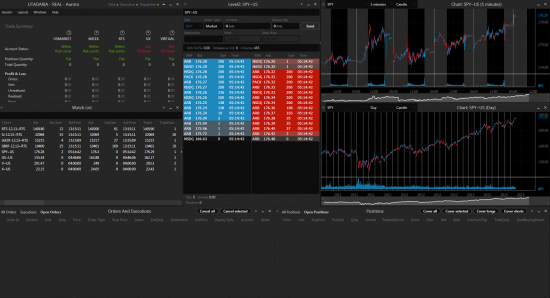
Список окон:
1. Main
2. Level II
3. Chart
4. Watch list
5. Orders and executions
6. Positions
Так же, есть возможность открыть дополнительные окна из — Main->Windows
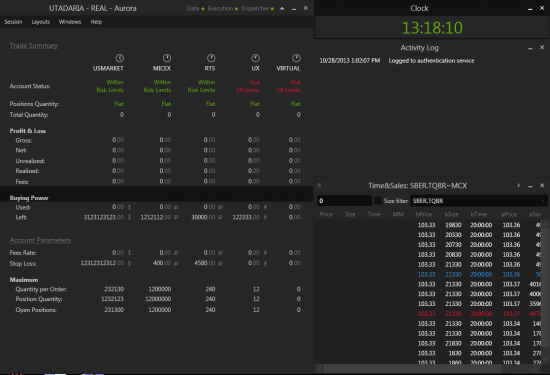
7. Time and sales
8. Clock
9. Activity log
Так же, мы видим различия главного окна. Появились дополнительные колонки о состоянии счета. Что бы их увидеть при дефолтном Layout надо просто растянуть окно вниз.
Первое окно, которое мы рассмотрим — Окно Main
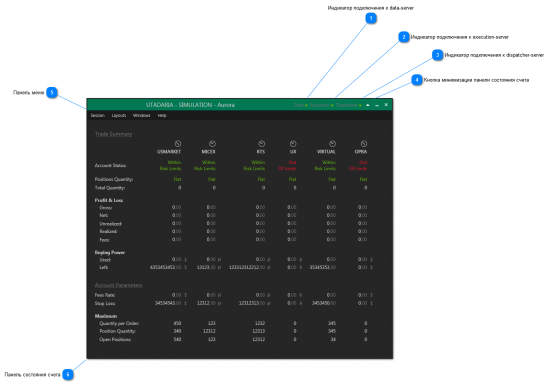
Это окно отображает состояние счета. Так же в нем можно увидеть текучий Net and Gross за день, реализованную прибыль и прибыль по сделке, которая еще не закрыта.
1. Индикатор подключения к data-server.

2. Индикатор подключения к execution-server.

3. Индикатор подключения к dispatcher-server.

4. Кнопка минимизации панели состояния счета.

5. Панель меню.

6. Панель состояния счета
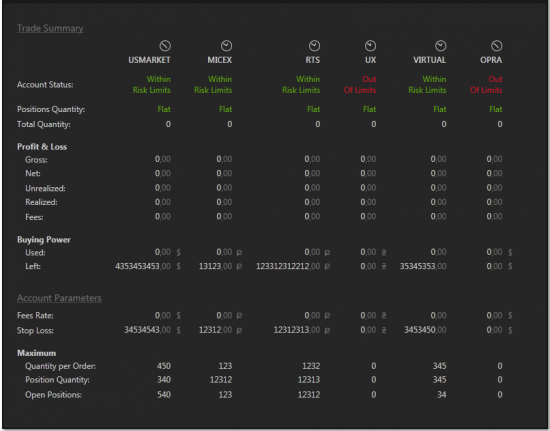
Панель меню содержит четыре меню, позволяющих работать с окнами программы (Windows), менять счет и выходить из программы (Session — в данной версии недоступно), сохранять/загружать настройки рабочего пространства (Layouts — в данной версии недоступно), уточнить текущую версию (Help).
Панель состояния счета содержит информацию, отображающую статистику текущего торгового счета на каждом рынке и параметры счета на каждом рынке, а также состояние торгового счета (Out of limits — счет заблокирован, Within risk limits — счет активен).
Индикаторы подключения терминала показывает состояние подключения к Data серверу (Data), Execution серверу (Executions) и Dispatcher серверу (Dispatcher).
Рассмотрим панель состояния счета подробнее:
Trade Summary
Positions Qty — суммарное количество акций/контрактов, в данный момент находящихся в открытых позициях трейдера. Flat означает, что позиций нет.
Total Qty — общее количество акций/контрактов, проторгованных за текущую торговую сессию.
Profit and Loss
Gross PnL — сумма прибыли/убытка без учета комиссионных сборов.
Fees — сумма комиссионных сборов.
Net PnL — сумма прибыли/убытка c учетом комиссионных сборов.
Unrealized — нереализованная прибыль/убыток со всех открытых сделок без учета комиссионных сборов.
Realized — прибыль/убыток со всех закрытых сделок, без учета комиссионных сборов.
Buying power.
Used — сумма средств, использующаяся в данный момент в открытых ордерах и позициях.
Left — сумма средств, доступная для открытия новых позиций
Account Parameters
Fees Rate — комиссионный сбор, взимаемый за каждые проторгованные 100 акций или за каждый контракт.
Stop Loss — общий лимит потерь на день, установленный риск-менеджером.
Quantity PerOrder — максимальное разрешенное количество акций, которое трейдер может отправить в одном ордере.
Position quantity — максимально допустимый размер одной открытой позиции для данного счета.
Open Positions — максимальное количество одновременно открытых позиций, разрешенное для данного счета.
Завтра утром мы рассмотрим Меню Windows, а так же окна Chart and Level 2.
Если вам непонятно задавайте вопросы в комментариях.
11 Комментариев
 Igor_Sergeevich17 декабря 2013, 18:46Будет ли возможность, как в TOS добавлять (ctrl+c/ctrl+v) выбранные акции с финвиза сразу в Watch list?0
Igor_Sergeevich17 декабря 2013, 18:46Будет ли возможность, как в TOS добавлять (ctrl+c/ctrl+v) выбранные акции с финвиза сразу в Watch list?0 Lafert17 декабря 2013, 19:20А какие есть рынки в авроре?0
Lafert17 декабря 2013, 19:20А какие есть рынки в авроре?0 churinga17 декабря 2013, 20:44Меня Аврора удивляет, это жесть полная торговли в стакане в один клик нету, возможности установить автостоп и автотейк профит нету сразу при открытии позиции, все приходится делать ручками это ужас, я понимаю что вы все хотите на быстрые клавиши сделать но я вот например к ним не привык и привыкать не хочу только ошибки буду делать и путаться почему нельзя как в Нинзе трейдере модуль торговый сделать это разве сложно ????+1
churinga17 декабря 2013, 20:44Меня Аврора удивляет, это жесть полная торговли в стакане в один клик нету, возможности установить автостоп и автотейк профит нету сразу при открытии позиции, все приходится делать ручками это ужас, я понимаю что вы все хотите на быстрые клавиши сделать но я вот например к ним не привык и привыкать не хочу только ошибки буду делать и путаться почему нельзя как в Нинзе трейдере модуль торговый сделать это разве сложно ????+1 DeriBas7717 декабря 2013, 21:35платформа прогрессивная, но работать на ней невозможно: полностью чёрный интерфейс(для условий полной тьмы) и при текущем разрешении экрана 1680х1050 (22") вааще ничего не видать. Уже пару раз писал об этом, но похоже разработчикам не доэтого((+2
DeriBas7717 декабря 2013, 21:35платформа прогрессивная, но работать на ней невозможно: полностью чёрный интерфейс(для условий полной тьмы) и при текущем разрешении экрана 1680х1050 (22") вааще ничего не видать. Уже пару раз писал об этом, но похоже разработчикам не доэтого((+2
Читайте на SMART-LAB:

🎊Дорогие друзья!
Вот и подходит к концу еще один год — полный важных событий не только в инвестициях и строительной отрасли, но и в жизни каждого из нас. Пришло время ненадолго забыть про графики и цифры и...
30.12.2025










